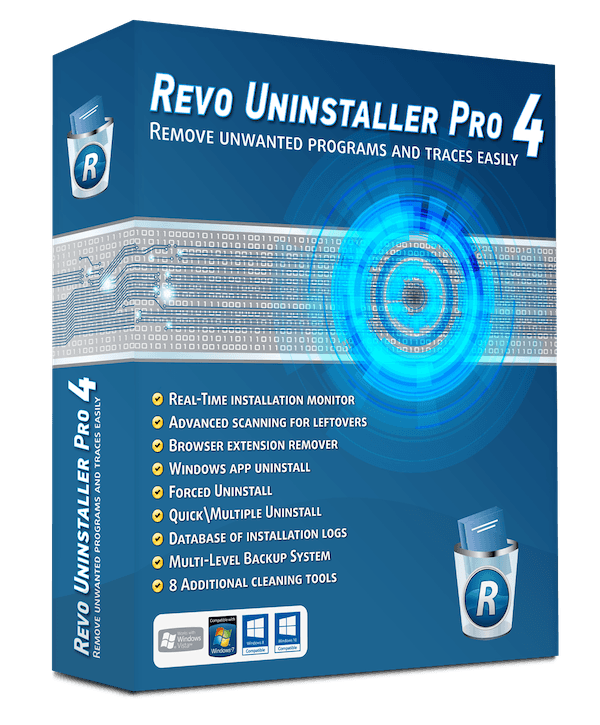Jen kiel serĉi kaj akiri la serian numeron de via tekkomputilo laŭ 3 manieroj.
Estas fojoj, kiam ni ĉiuj volas scii la serian numeron aŭ angle: Seria Nombro por nia portebla komputilo. Eble ekzistas diversaj kialoj, kial vi volas trovi la serian numeron de via tekkomputilo. Ekzemple, vi eble volas utiligi iujn teknikajn servojn aŭ volas elŝuti ŝoforojn por ŝoforoj.
Kia ajn estas la kialo, vi povas facile trovi la serian numeron de via tekkomputilo en via komputilo Windows 10. Estas multaj manieroj kiel fari Sciante la serian numeron aŭ Seria Numero aparatoj portebla komputilo kiu kuras Vindozo 10.
Plej Bonaj Manieroj Trovi Tekkomputilan Serian Numeron
Se vi serĉas manierojn trovi la serian numeron por via tekkomputilo, tiam vi legas la ĝustan artikolon. En ĉi tiu artikolo, ni dividos kun vi paŝon post paŝo pri kiel trovi vian porteblan serian numeron en komputilo Windows 10. Ni eksciu.
1. Trovu la serian numeron sur la tekkomputilo tra la aparata skatolo

Antaŭ ol rigardi aliloke, vi devas rigardi porteblajn komputilojn. La seria numero de via tekkomputilo kutime aperas en la malavantaĝo de la tekkomputilo, kie vi metas la baterion. Do, renversu la tekkomputilon kaj kontrolu la serian numeron.
Seriaj numeroj kutime presiĝas rekte sur la plasto aŭ metalo, el kiu estas la portebla komputilo. Se vi ne trovas la serian numeron tie, forigu la baterion kaj kontrolu ene de la bateria kupeo aŭ skatolo. Vi ankaŭ povas rigardi vian fakturon pri portebla komputilo.
2. Uzante Komanda Invito CMD
En ĉi tiu metodo, ni uzos la Komandan Inviton de Windows 10 por trovi la serian numeron de la aparato. Kaj tion vi devas fari.
- Malfermu serĉon kaj tajpu Windows 10CMD). Poste, dekstre alklaku CMD kaj starigita al (Ruli kiel administranto) funkcii kun la povoj de la administranto.
CMD por scii la serian numeron por la komputilo - Poste kopiu kaj batu la jenan komandon: wmic-biografioj ricevas serian numeron
Poste premu la butonon Enigu en la fenestro de Komanda Invito.CMD-wmic-biografioj ricevas serian numeron - Vi nun vidos la serian numeron de la komputilo. Se vi vidas ion kiel (Plenigota de OEM), ĝi signifas, ke la komputila fabrikanto ne plenigis la serian numeron de la aparato ĝuste.
Kaj jen kaj tiel vi povas trovi la serian numeron de via tekkomputilo en Vindozo 10 per CMD.
3. Uzante Powershell
En ĉi tiu metodo, ni uzos Vindoza Powershell Por trovi la serian numeron de via tekkomputilo. Kaj nur tion vi devas fari.
- En via Vindoza komputilo, vi devas aliri PowerShell. Do premu la butonon Vindozo kaj tiam tajpu: PowerShell. Poste, dekstre alklaku PowerShell kaj starigita al (Ruli kiel administranto) funkcii kun la povoj de la administranto.
Uzu PowerShell - nun en PowerShell Vi devas kopii kaj bati la jenan komandon:
gwmi win32_bios | fl SerialNumberĈi tio estas farita por ke vi povu aliri kaj montri vian serian numeron sur via ekrano.
Eksciu la serian numeron per PowerShell - Nun vi vidos vian serian numeron montritan sur via ekrano kaj vi povas aliri ĝin por fari ĉion, kion vi volas fari.
Kaj jen kaj tiel vi povas trovi la serian numeron de via tekkomputilo en Windows 10 per PowerShell.
notu: Ankaŭ anstataŭ ĉio, vi povas forigi la porteblan baterion kaj trovi la serian numeron sube tie. Plej verŝajne vi povos lokalizi ĝin.
per la BIOS BIOS

Alia facila maniero trovi vian porteblan serian numeron estas per Agordoj BIOS aŭ UEFI firmvaro.
Tamen ludi kun agordoj BIOS Ne rekomendinda metodo. Tamen, se la antaŭa Komanda Invita metodo malsukcesis montri la serian numeron, vi povas provi la BIOS aŭ UEFI-metodon, se vi ne havas alian eblon.
Do iru al la paĝo Agordoj BIOS Kaj rigardu rapide ĉefa ekrano (ĉefa ekrano). Unue, vi devas rimarki la numeron skribitan malantaŭ (Seria Nombro) kio signifas Seria Numero. Se vi ne trovas la serian numeron sur ĉefa ekrano (ĉefa ekranoTrovu ĝin en la sekcio ().Sistema agordo) kio signifas Sistema Agordo.
Eble ankaŭ vi interesiĝos ekscii pri:
- Kiel ekscii la malmolan diskan modelon kaj serian numeron per Vindozo
- La plej facila maniero ekscii la markon kaj modelon de via tekkomputilo sen programaro
- Klarigo de komputilaj specifoj
- Kiel ekscii vian Vindozan version
- Kiel ekscii la CPU-temperaturon de Vindozo?
- al vi Kiel Kontroli Specifojn de Komputilo ĉe Vindozo 11
- Kiel elŝuti kaj instali pelilojn por Dell-aparatoj de la oficiala retejo
Ni esperas, ke vi trovos ĉi tiun artikolon utila por vi scii kiel trovi la serian numeron de portebla komputilo aŭ kiel ekscii la serian numeron de komputilo.
Kunhavigu vian opinion kaj sperton kun ni en la komentoj.